 A tulajdonságmódosítási folyamat során megadhat egy sraffozási mintát zárt vonalláncok és körök kitöltéséhez.
A tulajdonságmódosítási folyamat során megadhat egy sraffozási mintát zárt vonalláncok és körök kitöltéséhez.
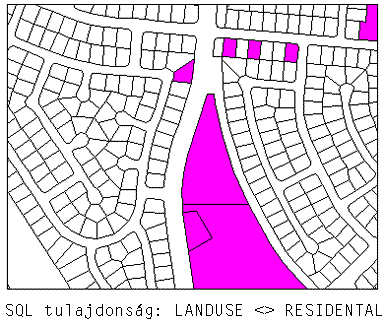
Az egy lekérdezés által kinyert zárt vonalláncokat a program bíbor sraffozási mintával tölti ki.
Lekérdezett rajzi objektumok kitöltése sraffozási mintával
- A Munkatér Intéző Aktuális rajz területén kattintson a jobb gombbal az Aktuális lekérdezés elemre, majd kattintson a Megadás parancsra.
- Hozzon létre vagy töltsön be egy lekérdezést azoknak az objektumoknak a kinyeréséhez, amelyeket ki szeretne tölteni.
- A Lekérdezés megadása: Csatolt rajzok párbeszédpanelen kattintson a Tulajdonságok megváltoztatása gombra.
- A Tulajdonságmódosítások beállítása párbeszédpanelen kattintson a Sraffozás gombra.
- A Sraffozási opciók párbeszédpanelen adjon meg egy mintanevet, kattintson a Minta gombra, ha a sraffozási minták készletéből kíván választani, vagy kattintson a Kifejezés gombra, ha a sraffozás nevét megadó adatértéket kívánja kiválasztani (például egy objektumadat-táblából kíván kiválasztani egy mezőt).
Az AutoCAD Map 3D megjeleníti a kiválasztott sraffozási mintát. Az ISO szerinti sraffozási minták nem jelennek meg.
Ha nem ad meg mintát, az AutoCAD Map 3D egy tömörnek látszó kitöltést alkalmaz.
- Adja meg egy léptéket, elforgatást, fóliát és színt a sraffozási mintának.
- Kattintson az OK gombra a Sraffozási beállítások párbeszédpanel bezárásához.
A lekérdezés során kinyert zárt vonalláncokat és köröket a program a meghatározott sraffozással tölti ki.
- Kattintson az OK gombra a Tulajdonságmódosítások beállítása párbeszédpanel bezárásához.
- Győződjön meg arról, hogy a Tulajdonság megváltoztatása jelölőnégyzet be van jelölve.
- A Lekérdezés módja területen válassza a Rajz lehetőséget.
- Kattintson a Lekérdezés végrehajtása gombra az objektumok kinyeréséhez és módosításához.